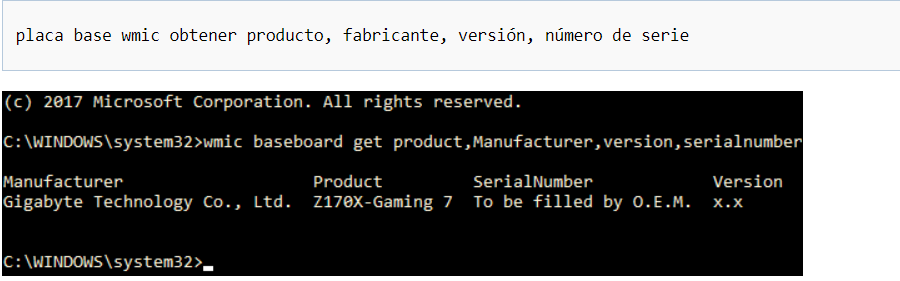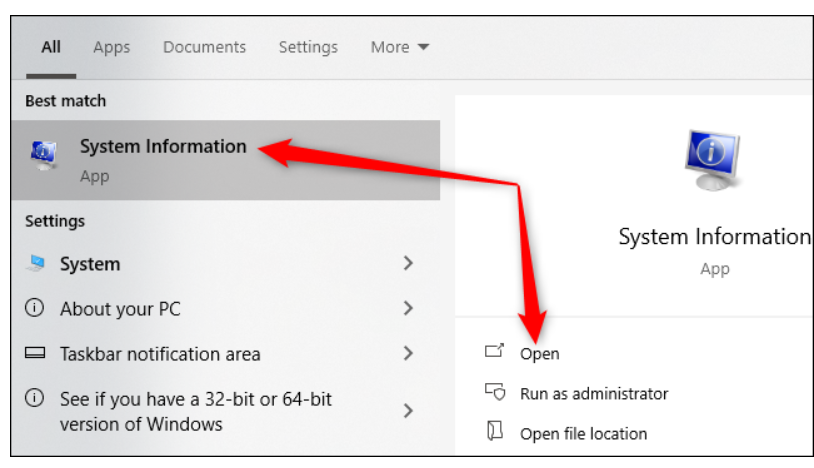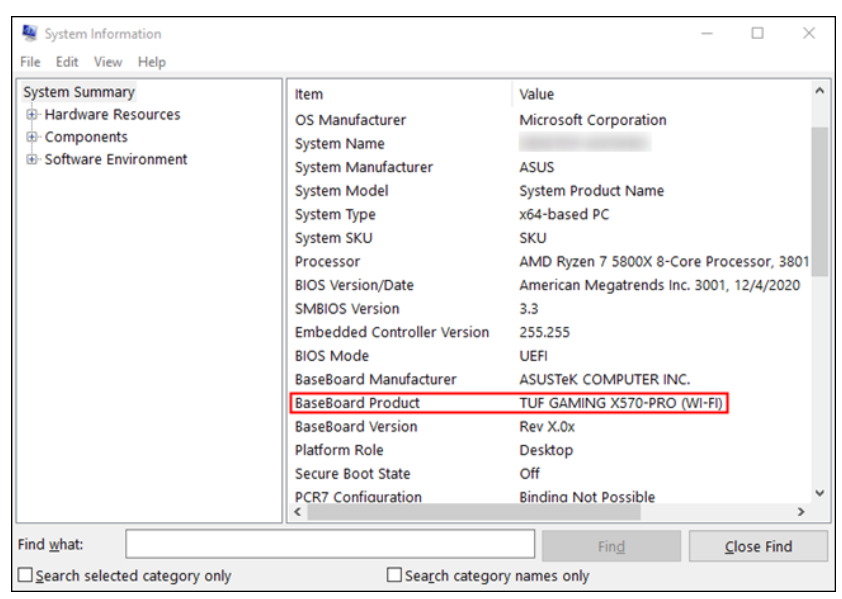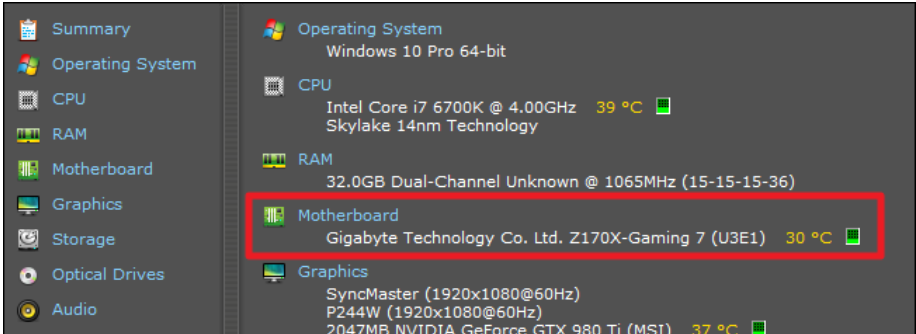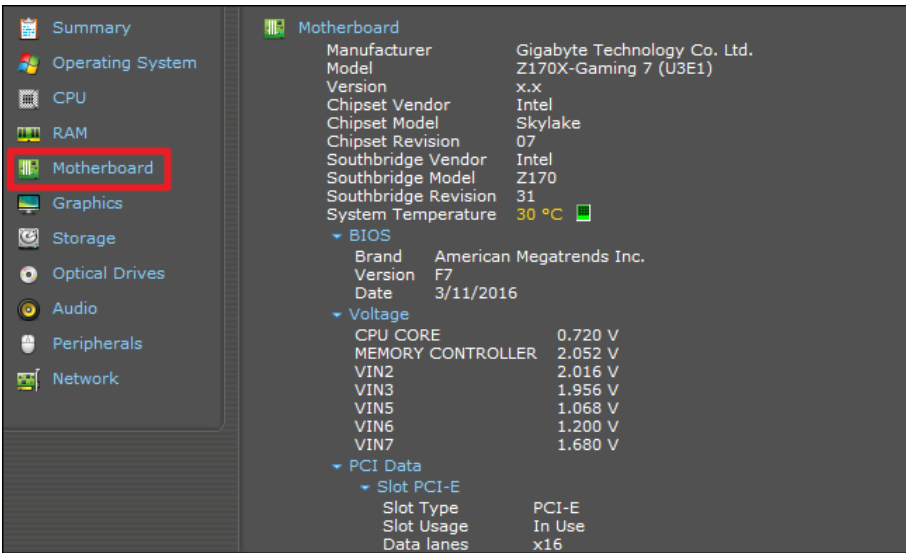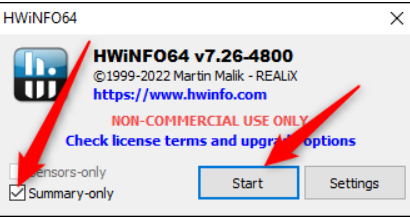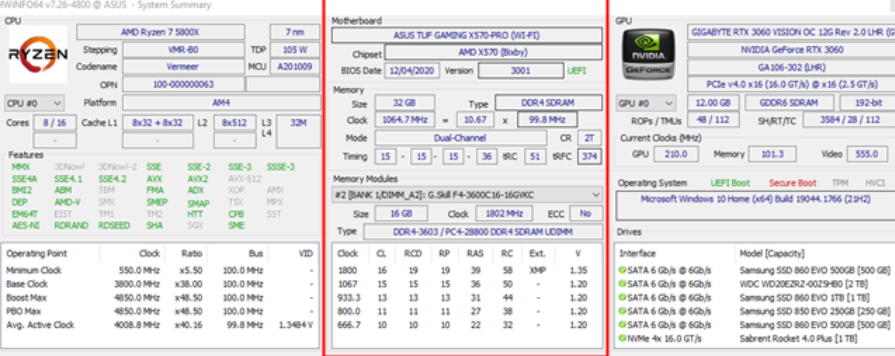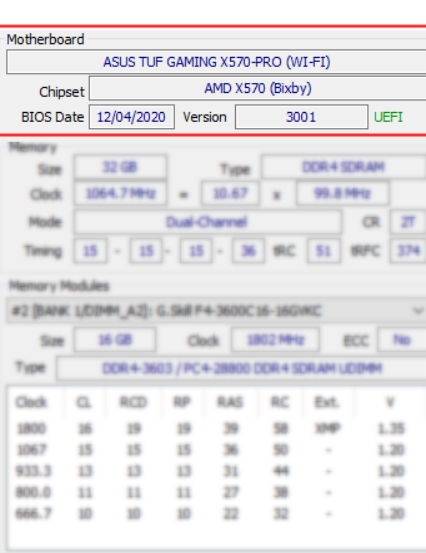¿Cómo saber el modelo de mi placa base?
- 12 November 2013 |
- Written by Nuestra Señora Del Pilar / DataSystem (Luis Palazuelo)
- font size
- Be the first to comment!
Si necesita actualizar los controladores, verifique la compatibilidad del hardware o simplemente tenga curiosidad, es mucho más fácil verificar el número de modelo de su placa base con estos simples trucos que abrir su carcasa para verificar la placa en sí. Aquí le mostramos cómo revisar el número de modelo de su placa base desde la comodidad de su teclado.
Verifique su número de modelo desde el símbolo del sistema (o PowerShell)
Si se siente cómodo usando el símbolo del sistema, puede revisar fácilmente una variedad de estadísticas de placa base y hardware usando la práctica línea de comandos de instrumentación de administración de Windows (WMIC), una interfaz de línea de comandos para La poderosa herramienta WMI de Microsoft.
Con WMIC, puede ingresar la consulta baseboardpara comprobar las estadísticas de la placa base y luego usar modificadores adicionales como get Manufacturer, Model, Name, PartNumber, slotlayout, serialnumber, or poweredonobtener información más detallada sobre la placa base.
Por ejemplo, verifiquemos el fabricante, el número de modelo y el número de serie de una placa base usando WMIC.
Abrir el símbolo del sistema en Windows a través del cuadro de diálogo de ejecución (Windows+R) o buscando "cmd" en el menú Inicio; no es necesario ejecutar el símbolo del sistema como administrador. Y, como mencionamos, también puede usar PowerShell aquí, si lo prefiere. El comando funciona igual en ambos shells. En la línea de comando, escriba el siguiente texto y luego presione Entrar: